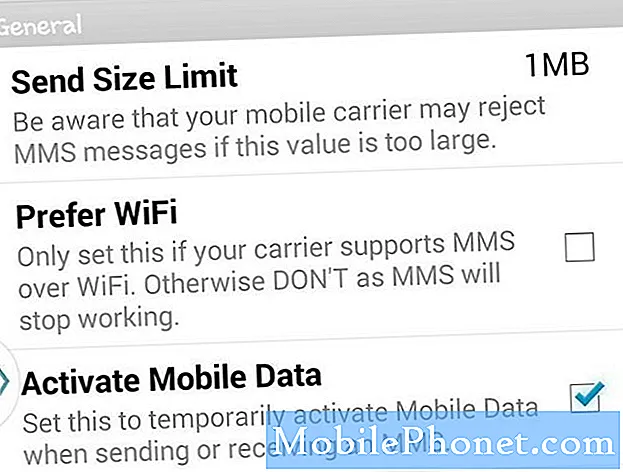Contenu
Nous avons été contactés par certains de nos lecteurs propriétaires du Samsung Galaxy S9 Plus disant qu'ils continuent à recevoir une fenêtre contextuelle indiquant que leurs appareils sont infectés par un virus et qu'ils doivent installer un antivirus pour protéger leurs téléphones et leurs données. . Sauf si vous avez téléchargé des fichiers à partir de sites louches sur votre téléphone, le message contextuel est en fait intégré dans l'une des applications que vous avez peut-être installées sur votre téléphone.
Une chose à savoir à ce sujet est que ce message d'infection virale doit être intégré à l'application que vous avez peut-être installée manuellement sur votre téléphone. Si vous aimez les applications de jeux piratées, ce serait également une autre raison pour laquelle vous les obtenez. Les applications du Play Store peuvent contenir des publicités, mais pas similaires au message d'infection virale que vous continuez à recevoir, car Google est très strict en ce qui concerne le type d'annonces placées sur les applications téléchargées sur ses serveurs.
Ne vous inquiétez pas, ce problème est assez mineur et vous pouvez réellement vous débarrasser du virus sans avoir à installer un antivirus. Croyez-moi, l'antivirus que le pop-up dit est en fait un autre virus ou malware qui peut même causer plus de dommages à votre appareil. Dans cet article, je vais vous donner un bref aperçu des choses que vous devez faire pour résoudre ce problème, alors continuez à lire car cet article peut vous aider.
Avant toute chose, si vous rencontrez d'autres problèmes avec votre appareil, essayez de parcourir notre page de dépannage, car nous avons déjà résolu plusieurs problèmes avec cet appareil. Il y a de fortes chances que nous ayons déjà publié un article qui aborde des problèmes similaires. Essayez de trouver des problèmes présentant des symptômes similaires à ceux que vous avez actuellement et n'hésitez pas à utiliser les solutions que nous vous proposons. S'ils ne fonctionnent pas pour vous ou si vous avez toujours besoin de notre aide, remplissez notre questionnaire et cliquez sur Soumettre pour nous contacter.
Comment réparer le Galaxy S9 Plus avec un message d'infection virale?
Les malwares sont intégrés dans des applications tierces, sauf bien sûr, les applications préinstallées sont déjà infectées. Suivez les procédures ci-dessous pour éviter toute infection supplémentaire et vous débarrasser du virus de votre téléphone…
Première solution: exécutez votre téléphone en mode sans échec
Vous devez le faire pour savoir si l'infection s'est déjà propagée à d'autres applications, en particulier à celles préinstallées. En faisant cela, vous désactivez temporairement toutes les applications et services tiers. Étant donné que la plupart du temps, le virus est intégré à une application, il peut ne pas s'exécuter tant que votre appareil est dans ce mode. C'est également le meilleur moyen d'empêcher la propagation du malware.
Dans ce mode, continuez à utiliser votre téléphone pour savoir si la fenêtre contextuelle d'infection virale apparaît toujours. Si ce n'est pas le cas, cela ne s'est pas encore propagé aux applications préinstallées. Découvrez laquelle des applications que vous avez installées contient le virus et désinstallez-la. C'est la meilleure façon de résoudre le problème.
Voici comment vous exécutez votre téléphone en mode sans échec:
- Éteignez l'appareil.
- Appuyez et maintenez le Puissance au-delà de l'écran du nom du modèle apparaissant à l'écran.
- Quand SAMSUNG apparaît à l'écran, relâchez le Puissance clé.
- Immédiatement après avoir relâché la touche Marche / Arrêt, maintenez la touche Baisser le volumeclé.
- Continuez à tenir le Baisser le volume jusqu'à ce que l'appareil ait fini de redémarrer.
- Quand Mode sans échec apparaît dans le coin inférieur gauche de l'écran, relâchez le Baisser le volume clé.
Et voici comment désinstaller l'application infectée:
- Depuis l'écran d'accueil, faites glisser votre doigt vers le haut sur un emplacement vide pour ouvrir le applications plateau.
- Robinet Réglages > applications.
- Appuyez sur l'application souhaitée dans la liste par défaut.
- Pour afficher les applications préinstallées, appuyez sur Menu > Afficher les applications système.
- Robinet DÉSINSTALLER > D'accord.
Vous devrez peut-être désinstaller plus d'une application pour résoudre ce problème. Si vous pouvez toujours vous souvenir des applications ou des jeux que vous avez installés manuellement (via un fichier .apk), désinstallez-les un par un, puis exécutez votre téléphone en mode normal pour savoir si le problème persiste. Vous pourrez peut-être résoudre ce problème en désinstallant simplement les transporteurs du malware.
Cependant, si l'infection virale apparaît également même si le téléphone est en mode sans échec, elle s'est propagée aux applications préinstallées. Vous devrez vous attaquer au firmware au lieu des applications individuelles.
Deuxième solution: sauvegardez vos fichiers importants et réinitialisez votre téléphone
Si vous n'avez pas installé d'antivirus avant l'apparition de ce problème, vous ne pouvez plus résoudre ce problème à l'aide d'un antivirus. Dans ce cas, vous devez réinitialiser votre téléphone pour que le micrologiciel, les applications et toutes les configurations soient ramenés aux paramètres d'usine. C'est la meilleure solution pour l'infection virale. Avant la réinitialisation, cependant, assurez-vous de faire une sauvegarde de vos fichiers et données importants car ils seront supprimés, puis suivez ces étapes pour réinitialiser votre appareil:
- Éteignez l'appareil.
- Appuyez et maintenez le Monter le son clé et le Bixby , puis maintenez la touche Puissance clé.
- Lorsque le logo Android vert s'affiche, relâchez toutes les touches («Installation de la mise à jour du système» s'affiche pendant environ 30 à 60 secondes avant d'afficher les options du menu de récupération du système Android).
- appuie sur le Baisser le volume plusieurs fois pour mettre en surbrillance «effacer les données / réinitialisation d'usine».
- presse Puissance bouton pour sélectionner.
- appuie sur le Baisser le volume jusqu'à ce que «Oui - supprimer toutes les données utilisateur» soit mis en surbrillance.
- presse Puissance pour sélectionner et démarrer la réinitialisation générale.
- Lorsque la réinitialisation générale est terminée, «Redémarrer le système maintenant» est mis en surbrillance.
- appuie sur le Touche d'alimentation pour redémarrer l'appareil.
J'espère que ce guide de dépannage pourra vous aider à réparer votre Galaxy S9 qui continue de redémarrer tout seul. Si vous avez d'autres préoccupations que vous souhaitez partager avec nous, n'hésitez pas à nous contacter ou à laisser un commentaire ci-dessous.
Connecte-toi avec nous
Nous sommes toujours ouverts à vos problèmes, questions et suggestions, alors n'hésitez pas à nous contacter en remplissant ce formulaire. C'est un service gratuit que nous offrons et nous ne vous facturerons pas un centime pour cela. Mais sachez que nous recevons des centaines d’e-mails chaque jour et qu’il nous est impossible de répondre à chacun d’entre eux. Mais soyez assurés que nous lisons chaque message que nous recevons. Pour ceux que nous avons aidés, veuillez passer le mot en partageant nos messages avec vos amis ou en aimant simplement notre page Facebook et Google+ ou en nous suivant sur Twitter.
Articles que vous pourriez également trouver utiles:
- Les contacts continuent de planter sur le Samsung Galaxy S9 Plus avec l'erreur «Malheureusement, les contacts se sont arrêtés» (solution facile)
- Comment réparer le Samsung Galaxy S9 Plus avec l'erreur «Facebook s'est arrêté» (étapes faciles)
- Comment réparer le Samsung Galaxy S9 Plus avec une galerie qui se ferme lors de la prise de photos (étapes faciles)
- Comment réparer Samsung Galaxy S9 Plus avec l'application Messages qui a cessé d'envoyer des messages texte (étapes faciles)
- Réparez le Samsung Galaxy S9 Plus avec l'application Spotify qui se ferme d'elle-même lors de son utilisation (étapes faciles)